Анкентирование
Расширенный режим работы приложения позволяет проводить опрос покупателей при наступлении таких событий, как:
- открытие чека;
- добавление определенного товара/категории товара;
- закрытие чека.
Кроме того, при наступлении этих событий есть возможность настроить вывод конкретного рекламного контента.
Демонстрация анкет может производиться и без привязки к конкретному событию. Для этого необходимо выполнить ее размещение аналогично обычному материалу.
Проведение опросов помогает:
- выявить удовлетворенность и оценить качество обслуживания покупателей;
- найти точки роста с помощью опросов о потребностях покупателей.
Для настройки проведения опросов предназначена закладка «Анкетирование».
В общем случае, работа с анкетированием предполагает следующие этапы:
- подготовка вопросов;
- составление анкет;
- настройка проведения опросов;
- анализ результатов опроса.
Подготовка вопросов
Вначале для проведения опроса необходимо подготовить вопросы, из которых будет состоять предполагаемая анкета. Затем, используя подготовленные вопросы, нужно составить анкету. Подготовка вопросов осуществляется на дополнительной закладке «Вопросы».
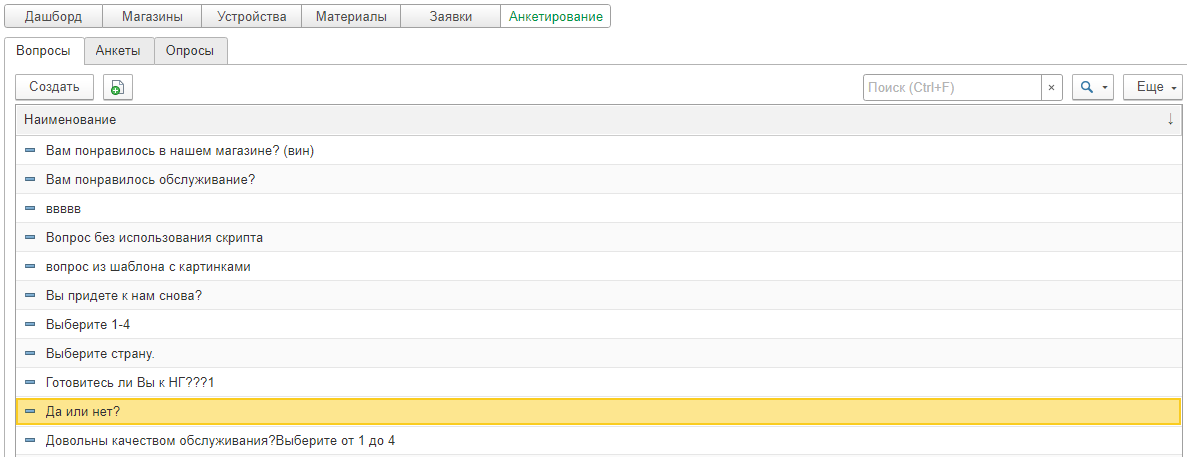 |
Данная закладка содержит общий список вопросов, которые могут быть включены в любую анкету. Новый вопрос можно ввести в список, выполнив команду «Создать».
При создании вопроса заполняется объект оценки и текст самого вопроса, а также возможные варианты ответов. По кнопке «Заполнить» можно ввести предопределенные варианты ответов «Да» и «Нет».
В качестве объекта оценки можно выбрать:
- организацию;
- магазин;
- кассу;
- кассира;
- чек.
Это значение в дальнейшем может использоваться в качестве отбора при анализе данных, полученных в ходе опросов.
По умолчанию вопросы будут выводиться в виде простого списка. Для того чтобы анкета приобрела желаемый вид, а каждый вопрос был уникальным со своими уникальным отображением вариантов ответа, в вопрос добавлена возможность использования шаблона.
Шаблон представляет из себя zip-архив, в котором запакована html страница с требуемым внешним видом. Для связи представлений ответов в шаблоне с ответами в вопросе пользователю необходимо встроить специальный скрипт. Информацию об интеграции скрипта можно посмотреть во встроенной справке («Шаблон» – « Как встроить скрипт?»).
Остальные требования к шаблону аналогичны требованиям к размещаемому материалу (описание требований см. в «Загрузка архива с материалом»)
Созданный шаблон необходимо загрузить при помощи соответствующей команды подменю «Шаблон».
После загрузки шаблона в карточке вопроса устанавливается флажок «Шаблон используется». Результат отображения вопроса с использованием шаблона можно вывести для просмотра с помощью гиперссылки «Просмотреть».
Таким образом, используя при создании вопросов шаблоны, можно сформировать анкеты, полностью удовлетворяющие требованиям клиента к отображению информации.
Составление анкет
Создание анкет осуществляется на дополнительной закладке «Анкеты» по кнопке «Создать».
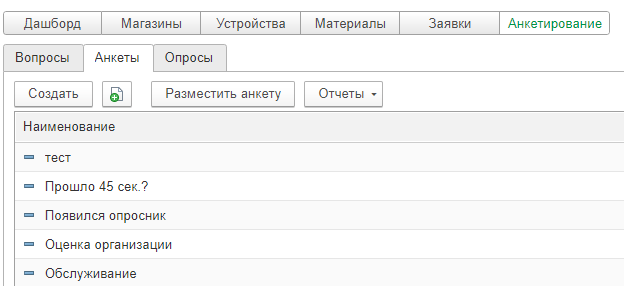 |
Форма анкеты показана на рисунке
Для анкеты указывается наименование и длительность отображения на мобильном устройстве.
Наименование анкеты не будет отображаться в интерфейсе мобильного приложения и служит только для удобной идентификации анкет в личном кабинете.
При вводе длительности отображения анкеты необходимо указать достаточное для заполнения анкеты время. По прошествии этого времени анкета будет закрыта для отображения рекламных материалов и реакции устройства на другие события.
В табличную часть добавляются ранее созданные вопросы, составляющие анкету.
После создания анкеты ее можно разместить или использовать при проведении опроса. Размещение анкеты выполняется аналогично размещению рекламного материала (см. «Размещение материалов»).
Настройка проведения опросов
Дополнительная закладка «Опросы» служит для настройки проведения опросов и демонстрации рекламных материалов в зависимости от определенного события.
По команде «Создать» можно назначить новый опрос и задать его параметры.
Для каждого опроса определяются сроки его проведения, состав магазинов и используемые анкеты. На закладке «Магазины» формы опроса указываются магазины, в которых будет проводиться опрос (см. рисунок выше). На закладке «Анкетирование» указываются:
- анкета или рекламный материал, которые будут выводиться на устройствах выбранных магазинов. При выборе рекламного материала нельзя выбрать ранее отозванный материал;
- событие, после наступления которого будут
демонстрироваться анкета или рекламный материал:- открытие чека;
- закрытие чека;
- добавление товара;
- добавление категории товара.
Пример 1
С целью увеличения среднего чека при выборе товара или
группы товаров в чеке показывается реклама сопутствующих
товаров.
Пример 2
Для повышения эффективности работы магазина после
закрытия чека проводится опрос о качестве обслуживания
покупателей.
- верхняя/нижняя граница диапазона – используется для событий «Добавление товара» и «Добавление категории товара». Позволяет задать ограничения по коду номенклатуры или по товарной категории соответственно для срабатывания события;
- префикс кода – используется для событий «Добавление товара» и «Добавление категории товара».
После проведения документа «Опрос» данные передаются на устройства, где при возникновении указанных событий происходит отображение анкет и рекламных материалов.
Статистика по опросам
После проведения опросов вся статистика собирается и анализируется при помощи специализированных отчетов. По кнопке «Отчеты», расположенной на дополнительной закладке «Анкеты», можно сформировать следующие отчеты:
- «Анкетирование» – отчет позволяет вывести данные по количеству полученных вариантов ответов и помогает определить наиболее популярные вопросы. Дата ответов выводится с учетом часового пояса магазина.
- «Результаты анкетирования» – отчет содержит данные о проведенных опросах в разрезе магазинов, устройств, вопросов, ответов и объектов оценки. Данный отчет позволяет получить информацию о количестве ответов и проценте от общего числа ответов.
- «Эффективность анкетирования» – отчет отображает информацию о частотности заполнения опросов. В отчет выводится количество показанных и заполненных анкет, а также рассчитывается показатель эффективности.
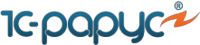
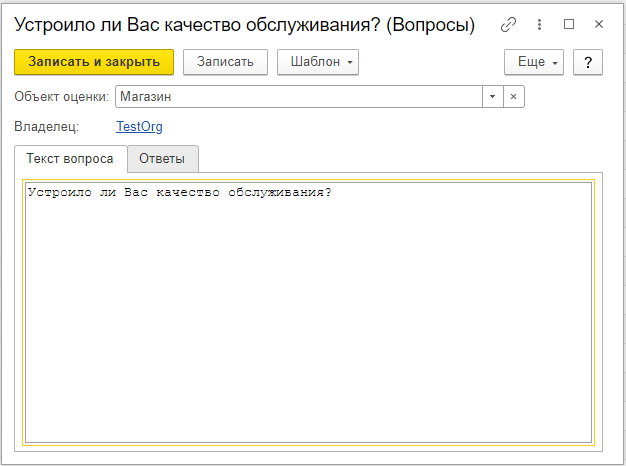
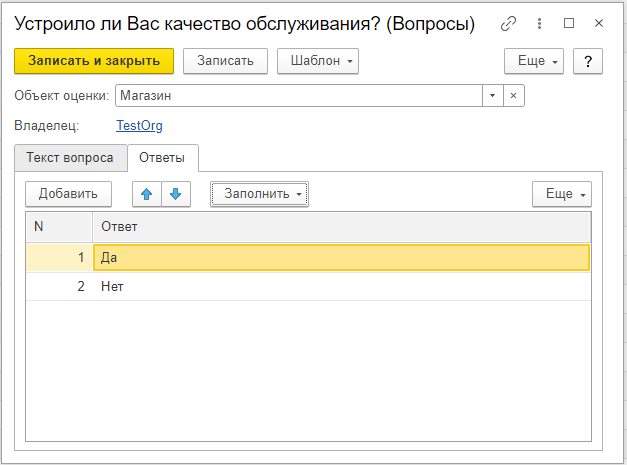
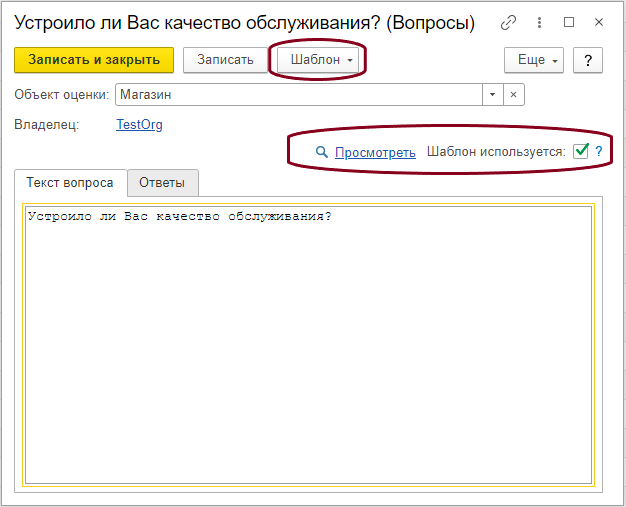
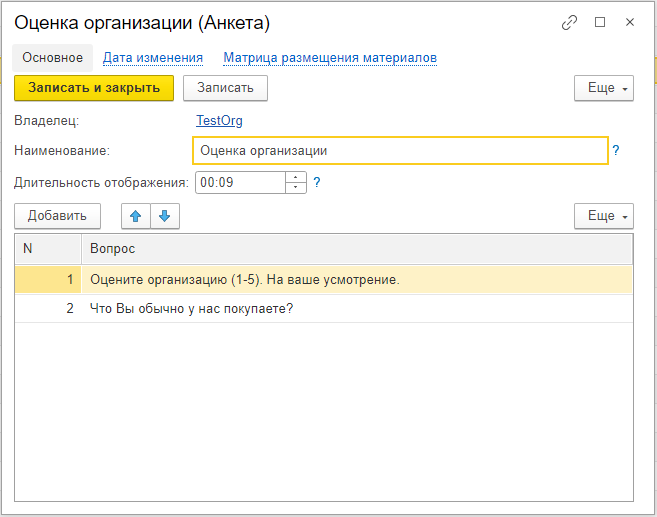
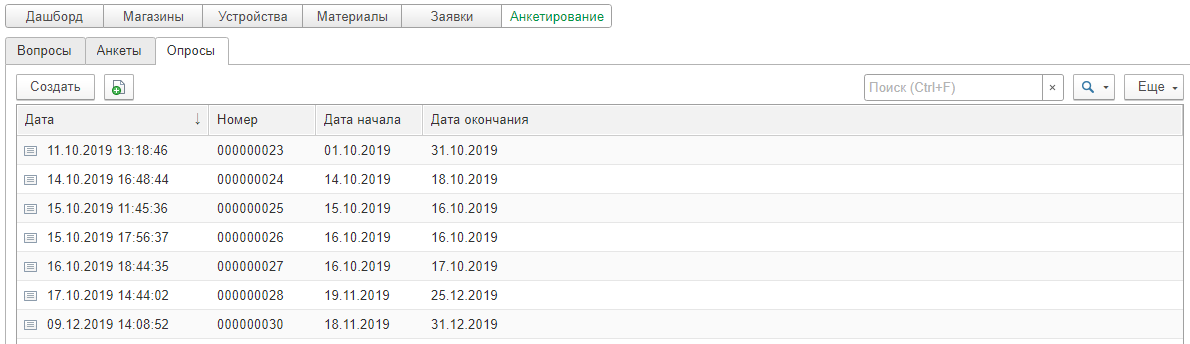
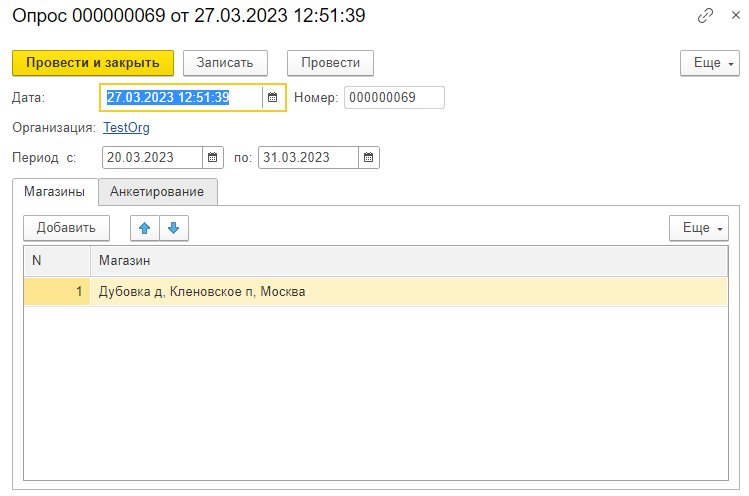

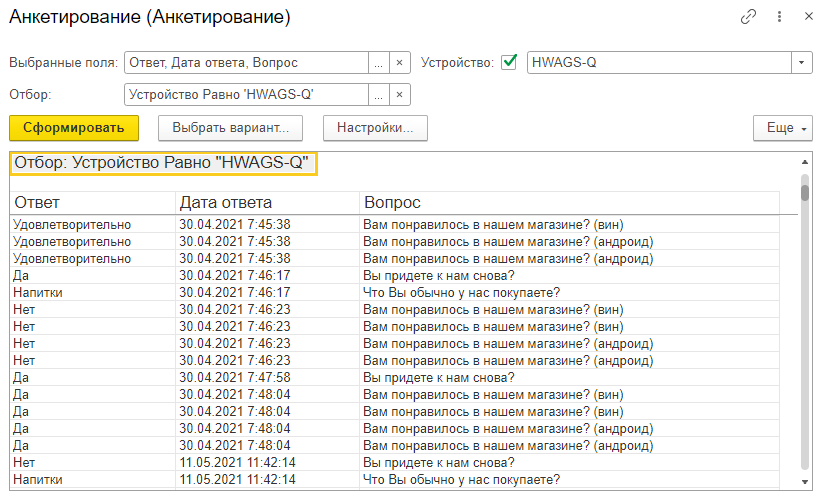
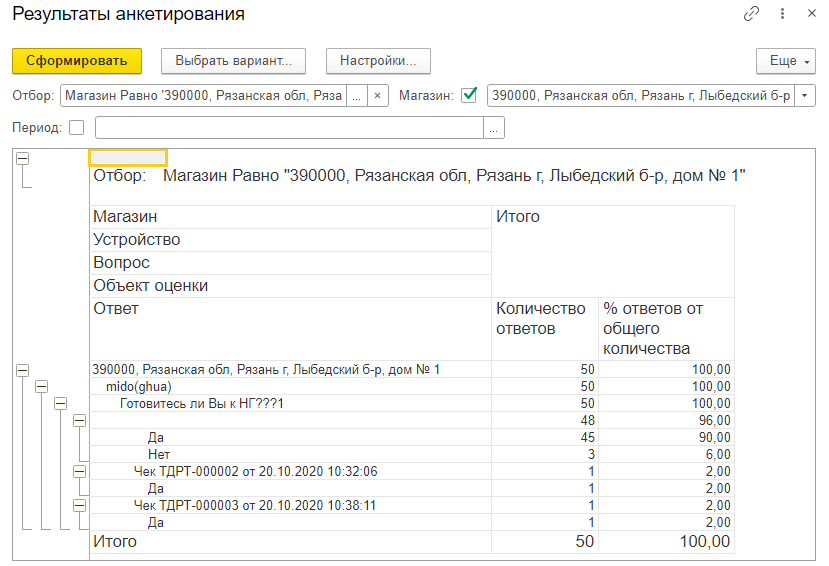
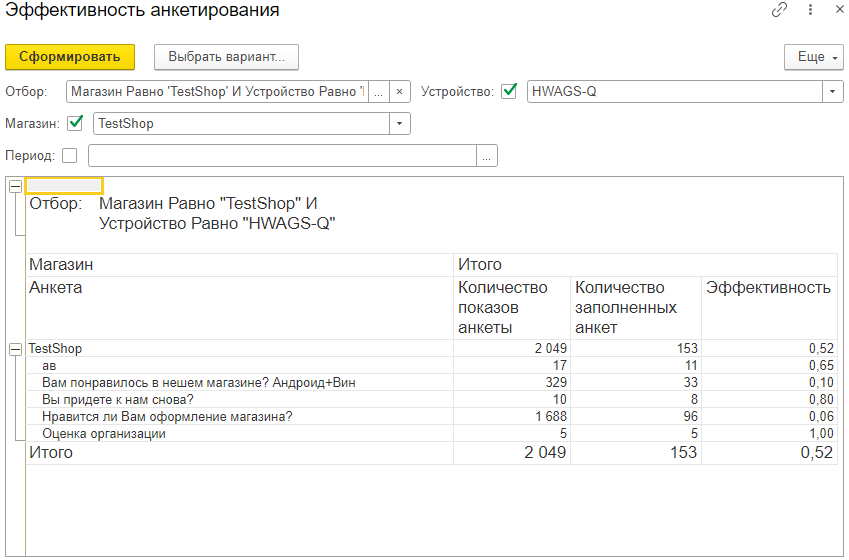
No Comments